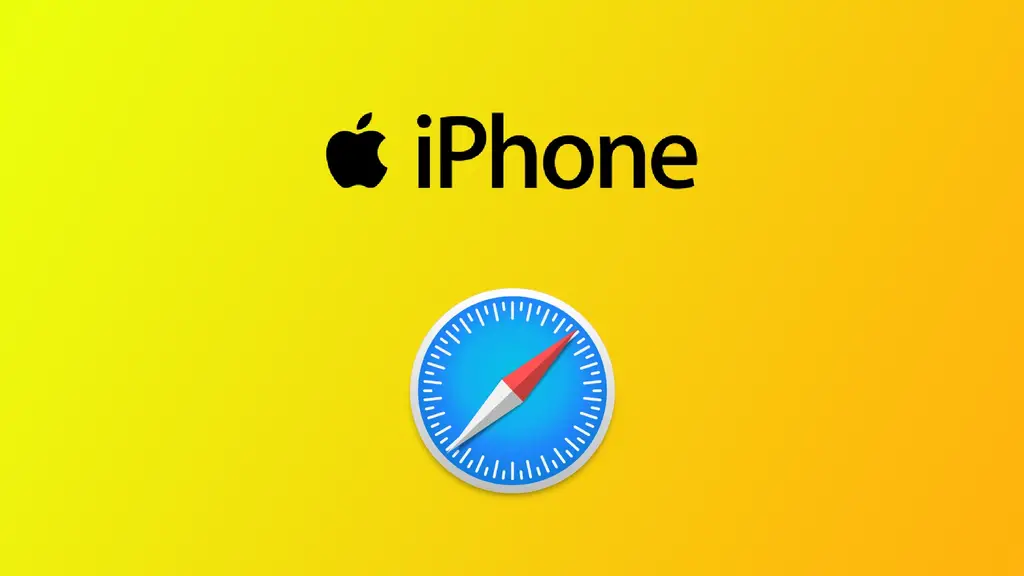Safari er standard nettleser for iPhones, og som alle nettlesere har den en cache som lagrer midlertidige filer for å øke hastigheten på innlastingen av nettsider. Denne hurtigbufferen kan imidlertid bli oppsvulmet over tid, noe som kan føre til treg ytelse og andre problemer. Å tømme Safari-hurtigbufferen på iPhone kan bidra til å forbedre nettleserens ytelse og frigjøre lagringsplass.
Hva du skal gjøre for å tømme all Safari-cache på iPhone
Å tømme Safari-hurtigbufferen på iPhone kan bidra til å forbedre nettleserens ytelse og frigjøre lagringsplass. Følg trinnene nedenfor for å tømme Safari-hurtigbufferen på iPhone i detalj:
- Det første trinnet er å åpne Innstillinger-appen på iPhone.
- Når du har åpnet appen Innstillinger, blar du nedover og trykker på Safari-alternativet.
- På Safari-innstillingssiden blar du ned til bunnen av skjermen, og du vil se et alternativ som heter «Slett historikk og nettstedsdata«. Trykk på dette alternativet for å fortsette.
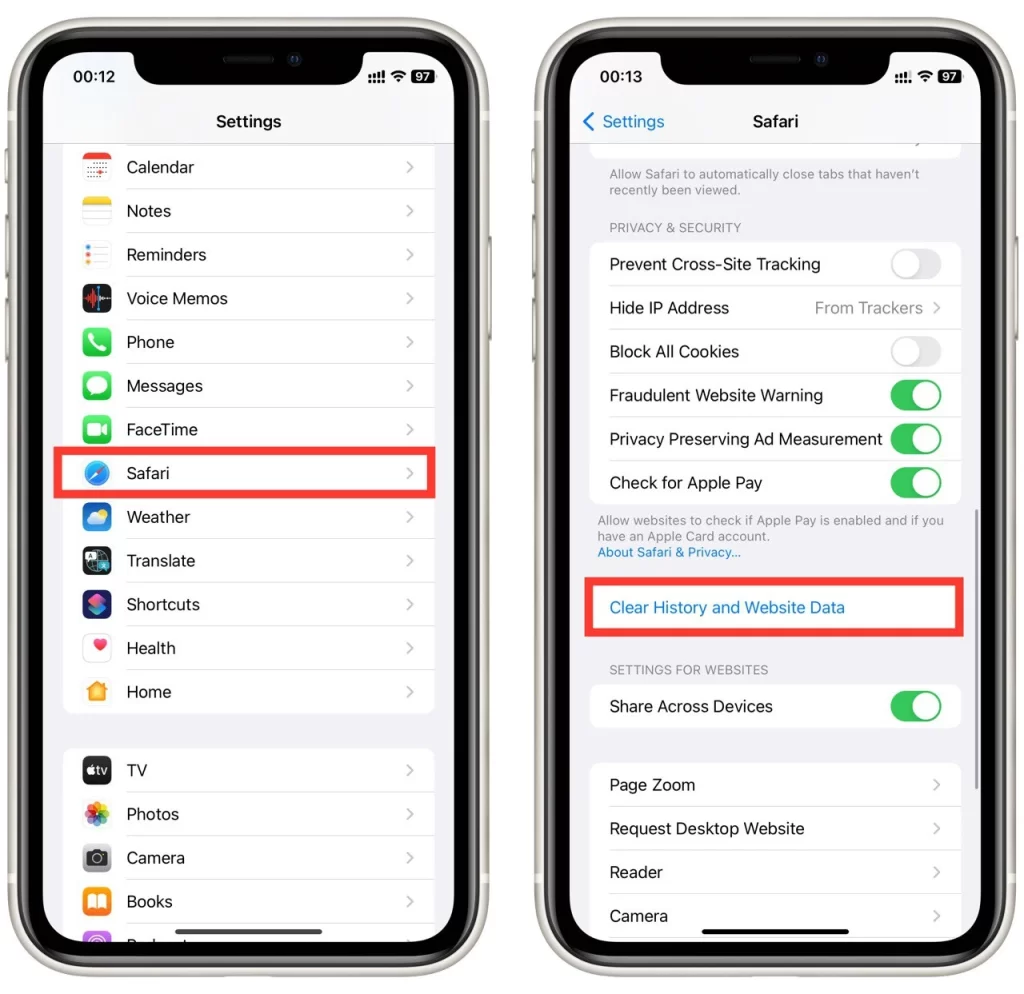
- Når du har trykket på «Slett historikk og nettstedsdata», vises en bekreftelsesdialogboks som spør om du vil slette historikken og dataene. Trykk på «Tøm historikk og data» for å bekrefte at du vil tømme Safari-hurtigbufferen.
Når du har trykket på «Tøm historikk og data», begynner tømningen av Safari-hurtigbufferen. Avhengig av mengden data som er lagret i hurtigbufferen, kan denne prosessen ta sekunder eller minutter.
Vær oppmerksom på at du i dette tilfellet sletter midlertidige filer og historikk i Safari-nettleseren for absolutt alle nettsteder. Når hurtigbufferen er tømt, er det lurt å starte Safari-appen på nytt for å sikre at endringene trer i kraft. Du kan gjøre dette ved å trykke på hjem-knappen for å gå ut av Innstillinger-appen, og deretter trykke på Safari-ikonet for å starte nettleseren igjen.
Slik sletter du Safari-cache for et bestemt nettsted på iPhone
Hvis du vil slette hurtigbufferen og dataene for et bestemt nettsted i Safari, kan du følge disse trinnene på iPhone:
- Åpne Innstillinger-appen på iPhone.
- Bla nedover og trykk på Safari.
- Bla nedover og trykk på «Avansert» nederst på skjermen.
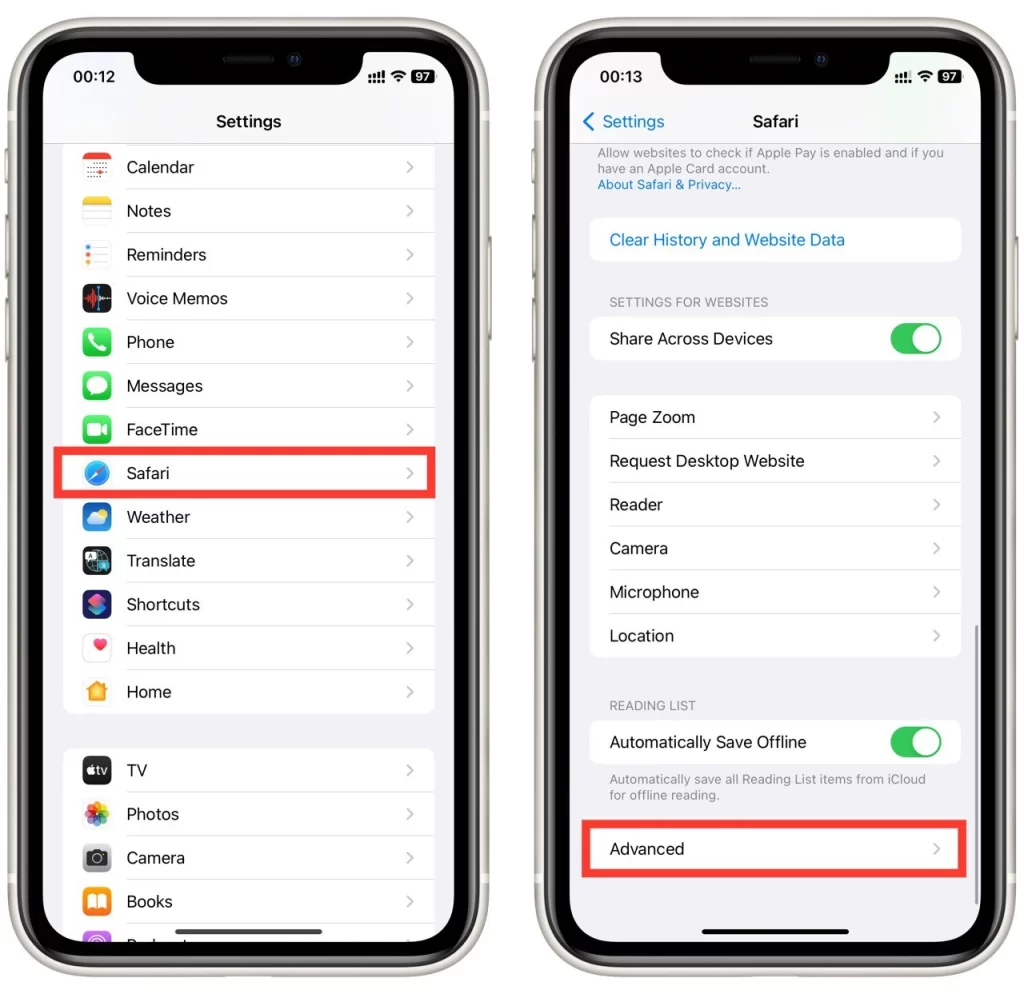
- Trykk på «Nettstedsdata«.
- Du vil se en liste over alle nettstedene som har lagret data i hurtigbufferen i Safari. Bla gjennom listen og finn nettstedet du vil tømme hurtigbufferen for.
- Sveip til venstre på nettstedet og trykk på «Slett«.
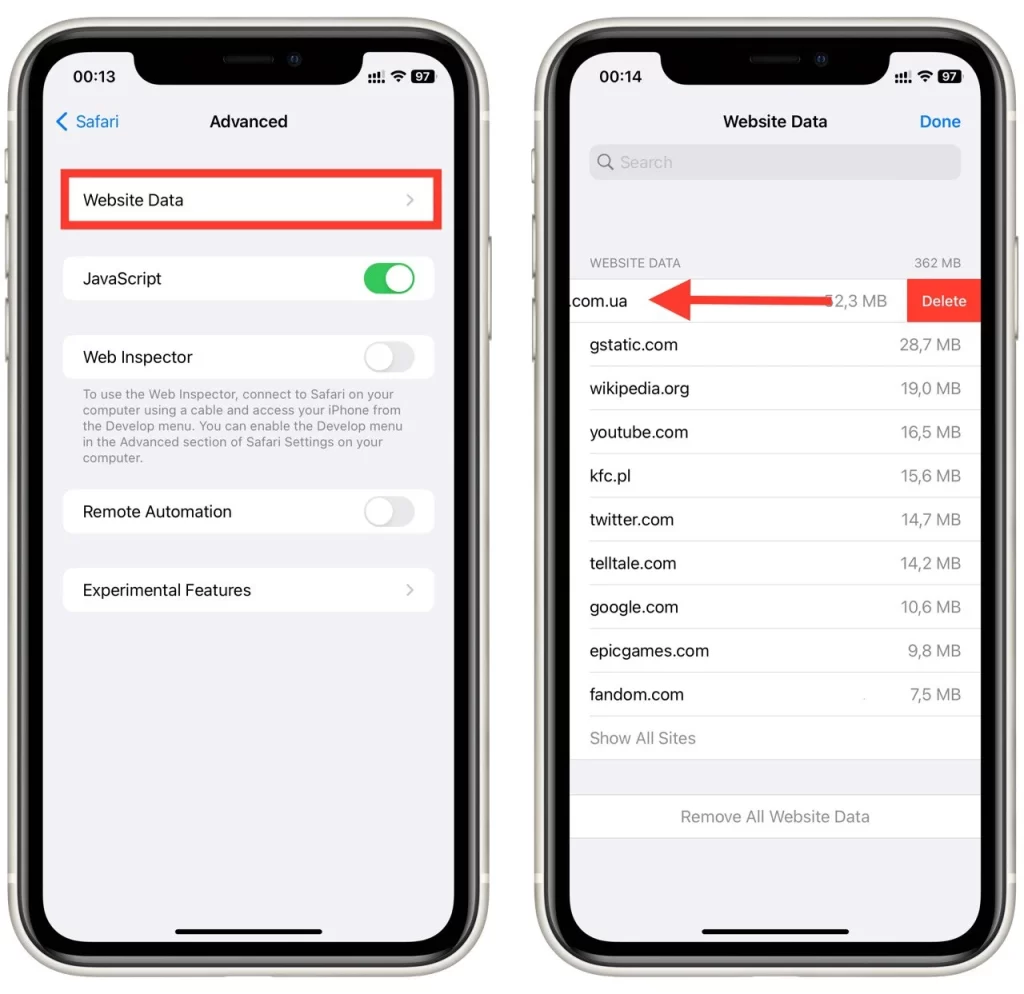
- Bekreft at du vil slette nettstedets data ved å trykke på «Slett«.
- Gjenta trinn 6 og 7 for alle andre nettsteder du vil tømme hurtigbufferen for.
Når du har tømt hurtigbufferen og dataene for de spesifikke nettstedene, er det lurt å starte Safari på nytt for å sikre at endringene trer i kraft. Du kan gjøre dette ved å trykke på Hjem-knappen for å avslutte Innstillinger-appen, og deretter trykke på Safari-ikonet for å starte nettleseren på nytt.
Slik sletter du Safari-cache på eldre iPhone
Hvis du har en eldre iPhone som kjører iOS 7 eller tidligere, er trinnene for å tømme Safari-hurtigbufferen litt annerledes enn på nyere versjoner av iOS. Følg disse trinnene for å tømme Safari-hurtigbufferen på en eldre iPhone:
- Åpne Innstillinger-appen på iPhone.
- Bla nedover og trykk på Safari.
- Trykk på «Slett historikk» og deretter på «Slett informasjonskapsler og data«.
- Bekreft at du vil tømme hurtigbufferen ved å trykke på «Tøm informasjonskapsler og data«.
- Vent til hurtigbufferen tømmes.
Å tømme Safari-hurtigbufferen på en eldre iPhone som kjører iOS 7 eller tidligere, kan bidra til å forbedre nettleserens ytelse og frigjøre lagringsplass. Prosessen er litt annerledes enn på nyere versjoner av iOS, men det er fortsatt en enkel prosess som kan gjøres i bare noen få trinn. Følg trinnene ovenfor for å tømme Safari-hurtigbufferen på en eldre iPhone, og du bør merke forbedret ytelse neste gang du bruker nettleseren.
Hvorfor trenger du å tømme Safari-cache på iPhone
Å tømme Safari-hurtigbufferen på iPhone kan gi flere fordeler, inkludert forbedret ytelse, mer lagringsplass og bedre personvern. Her er noen av de viktigste grunnene til at du kanskje må tømme Safari-hurtigbufferen på iPhone:
- Forbedret ytelse: Over tid kan hurtigbufferen i Safari bli overfylt med mye data, for eksempel bilder, videoer og informasjonskapsler. Dette kan redusere nettleserens ytelse, slik at det tar lengre tid å laste inn nettsider og navigere mellom dem. Å tømme Safari-hurtigbufferen kan bidra til å forbedre nettleserens ytelse ved å fjerne unødvendige data og frigjøre lagringsplass.
- Mer lagringsplass: Safari-hurtigbufferen kan ta opp betydelig lagringsplass på iPhone. Hvis du har mye data lagret i hurtigbufferen, kan den spise av den tilgjengelige lagringsplassen, slik at du får mindre plass til andre filer og apper. Å tømme Safari-hurtigbufferen kan bidra til å frigjøre lagringsplass på iPhone, slik at du får mer plass til å lagre andre filer og apper.
- Forbedret personvern: Når du surfer på nettet på iPhone, lagrer Safari informasjon om nettleserloggen din, inkludert nettstedene du besøker, informasjonskapsler og andre data. Dette kan være et personvernproblem hvis du deler iPhone med andre eller ønsker å holde nettleserloggen din privat. Tømning av Safari-hurtigbufferen kan bidra til å forbedre personvernet ditt ved å fjerne disse dataene.
- Løse problemer med nettstedet: Noen ganger kan det hende at nettsider ikke lastes inn riktig eller viser feil innhold på grunn av problemer med hurtigbufferen i Safari. Å tømme hurtigbufferen kan bidra til å løse disse problemene ved å tvinge Safari til å laste ned nytt innhold fra nettstedet i stedet for å stole på lagrede data.
Oppsummert kan tømming av Safari-hurtigbufferen på iPhone bidra til å forbedre nettleserens ytelse, frigjøre lagringsplass, forbedre personvernet ditt og løse problemer med nettsteder. Det er en enkel prosess som kan gjøres i bare noen få trinn, og det er verdt å gjøre regelmessig for å holde iPhone-en din i gang.